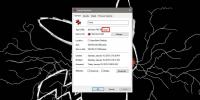Takenlijst Guru is complete desktop takenlijstsoftware
In het verleden hebben we een groot aantal toepassingen voor taakbeheer behandeld, zoals, TaskCoach, App voor de melk (een desktop-applicatie voor de beroemde Remember The Milk), PhiTodo, en Doit.im. Aangezien bijna elke applicatie beweert onderscheidend en productiever te zijn dan andere, lijkt het erop dat er geen limiet is aan het aantal functies dat in een taakbeheersoftware kan worden opgenomen. Aangezien we een verbluffend aantal taak- / takenlijstbeheerders hebben gezien, is het nogal moeilijk om er een uit te kiezen die perfect aansluit bij de behoeften van de gebruiker. Vandaag zijn we een andere takenlijstmanager tegengekomen, genaamd Takenlijst Guru. Afgezien van de voor de hand liggende kenmerken van een takenlijstbeheerder, omvat het één compleet mechanisme voor projectbeheer, met prioriteitsaanpassingen, onafhankelijke notities maken, taakherinnering met een buzz en hiërarchische takenlijst met een enorme lijst met verschillende pictogrammen om visueel alle vermelde te onderscheiden taken.
De applicatie wordt geleverd met een mooi ontworpen interface, die nauwelijks een minuut duurt om vertrouwd mee te raken. Het hoofdvenster is verdeeld in drie deelvensters, inclusief een hoofdnavigator aan de linkerkant. Vanuit de werkbalk kunt u een taak toevoegen, de bestaande bewerken, prioriteit wijzigen, notities en taken zoeken, notities afdrukken, mappen toevoegen, bewerken en verwijderen om de hiërarchie te behouden, enzovoort. Tijdens het toevoegen van een taak kunt u ook een herinnering instellen, er aantekeningen aan koppelen en prioriteit instellen.
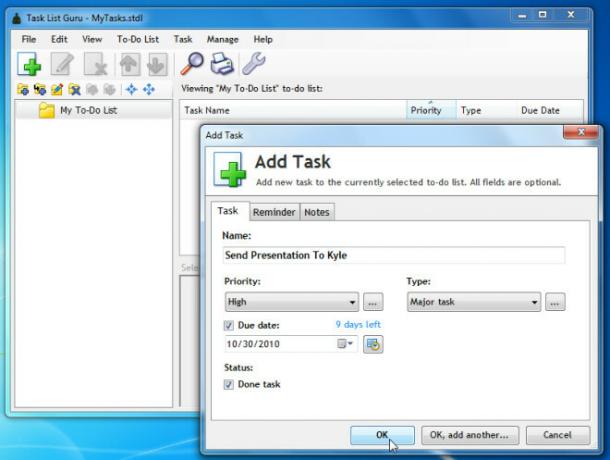
U kunt in hetzelfde venster zoveel taken toevoegen als u wilt door op te klikken Ok, voeg er nog een toe knop. Als u klaar bent, worden alle taken in het hoofdvenster weergegeven, u kunt ook aantekeningen van de respectieve taak in het onderste paneel zien.
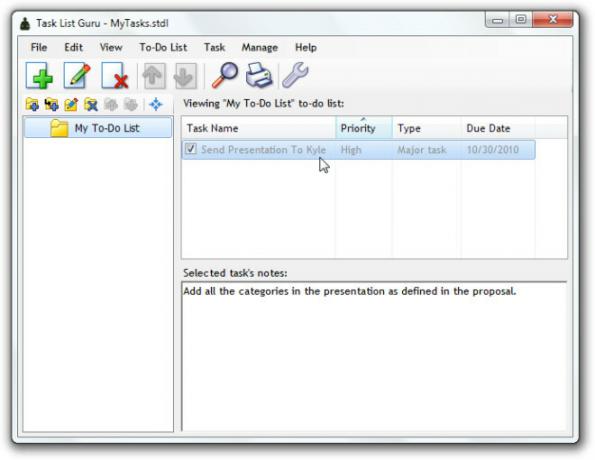
Hiermee kunt u al uw taken die in één categorie vallen beheren in een ingebouwde takenlijstbeheerder, klik op de knop Toevoegen (rechts presenteren) onder de grote nieuwe taakknop) om een nieuwe takenlijst toe te voegen, wijs gewoon een pictogram toe en voeg een titel voor de takenlijst toe om soortgelijke taken in een groep.
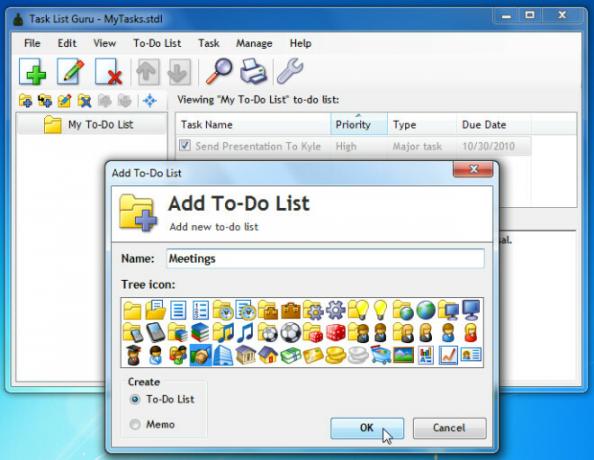
To-do lijst rechtsklik menu toont alle onderliggende opties, je kunt to-do lijsten maken in verschillende hiërarchieën, positie wijzigen, sub-to-do-lijst toevoegen, pictogramgrootte wijzigen en boomopties zoals lettertypekleur, familie, kleur, etc. wijzigen
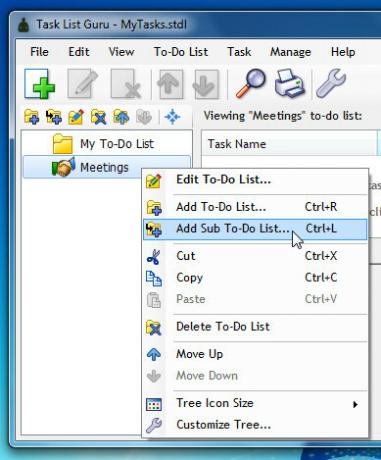
Onder het menu Beheren vindt u opties om prioriteiten, taaktypen en kolommen te beheren. Hiermee kunt u een nieuwe prioriteit toevoegen, de bestaande aanpassen en de prioriteit verwijderen. U kunt de taaktypen ook op vergelijkbare wijze manipuleren.Bovendien kunnen kolommen op de hoofdinterface ook worden gewijzigd volgens de vereisten.

Als u van plan bent om het op meer dan één systeem te gebruiken, kunt u de functie Implementeren op USB-apparaat gebruiken vanuit het menu Bestand, waarmee u alle kunt exporteren de taken met opgeslagen voorkeuren naar een extern opslagapparaat, zodat u de instellingen op elk systeem kunt importeren zonder ze toe te voegen handmatig. Hier kunt u ook het hoofdconfiguratievenster openen om het gedrag en de instellingen te wijzigen.
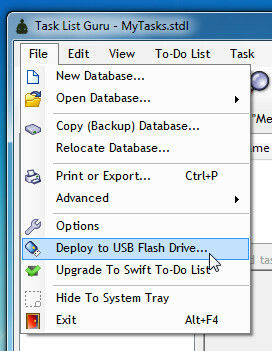
We hebben alleen de meest opvallende kenmerken en opties aangeraakt, omdat het veel meer te bieden heeft, kunt u de gedetailleerde lijst met functies op de productpagina bekijken. Het draait op Windows XP / Vista / 7, testen werd gedaan op Windows 7 x86-systeem.
Takenlijst Guru downloaden
Zoeken
Recente Berichten
Kylo: webbrowser voor groot 1080p HD-tv-scherm
Er zijn een aantal populaire webbrowsers voor desktops die zijn ont...
Elk venster repliceren en scherp houden [Windows 7]
Er moet een tijd zijn geweest dat je in beslag was genomen door het...
Tags inschakelen voor niet-ondersteunde bestanden op Windows 10
Tagging is een efficiënte en nogal onderbenutte methode voor het or...


![Elk venster repliceren en scherp houden [Windows 7]](/f/ca2c17188d1591923336ff9d9a8fd80a.jpg?width=680&height=100)